クラウドバックアップソフトウェア - オンラインマルチクラウドツール
マルチクラウドバックアップソリューション は、バックアップ用のリモートクラウドストレージを活用し、元のデータが失われたり損傷した場合でも、安全かつ確実にアクセスできるようにします。
Handy Backup は、Google Drive、Dropbox、OneDrive、Box、S3、WebDAV 対応のクラウドサービス(パブリック・プライベート問わず)へのバックアップを簡単かつ便利に行える多彩なプラグインと機能を提供します。
今すぐ無料の 30 日間トライアル版をダウンロードして、その利便性と信頼性を体験してください。複数のクラウドプラットフォームをまたいだマルチクラウドデータバックアップの完全な保護を確保しましょう!
バージョン8.6.1、2025年3月11日ビルド。118 MB
30日間のフル機能トライアル期間
最高のオンラインバックアップソフトウェアの主な特徴
オフィス外データストレージ
クラウドバックアップソリューションに保存されたデータコピーは、メインのコンピューター、ノートパソコン、またはローカルネットワークインフラを脅かすあらゆるリスクから保護されます。クラウドは、盗難、ハードウェアの故障、火災、さらには未知の脅威からもバックアップデータを守ります!
無料でバックアップデータにアクセス
インターネット接続があれば、世界中どこからでもバックアップを復元できます。さらに便利なことに、Handy Backup は暗号化されていないバックアップの手動操作を可能にし、別の場所に手動で移動されたバックアップを自動復元することもできます!
信頼性の高いデータ管理
ハードウェアのメンテナンス、ファイアウォールの管理、ウイルス対策、ディスククリーニングツールなどの心配はもう不要です!これらの機能はすべて、クラウドアカウントを管理するプロフェッショナルによって維持されます。ツールではなく、結果に集中しましょう!
幅広いデータソースの選択
Handy Backup は、NASやFTPコンテンツ、データベース、仮想マシン、ファイル、フォルダ、特定のデータタイプをクラウドにバックアップできます。さらに、ハードドライブのイメージをクラウドに保存し、ランサムウェア対策として使用したり、後でディザスタリカバリツールを使用して復元することも可能です。
クラウドにバックアップできるデータは?
ファイル、フォルダ、ユーザーライブラリ
パソコンのデータ(ファイル、フォルダ、ライブラリ)をクラウドストレージにバックアップできます。Handy Backupを使えば、ファイル名マスクを利用して特定の情報のみを選択し、オリジナルのフォーマットを保持したままバックアップ・復元が可能です。
データベースと仮想マシン
Handy Backupは、MS SQL、MySQL、MariaDB、Oracle、IBM DB2、PostgreSQLを含むデータベースの「ホット」クラウドバックアップに対応しています。また、ODBC対応のデータベースもバックアップ可能です。さらに、Windows用のHyper-VやVMware Workstationなどの仮想マシンのリモートバックアップにも対応しています。
ウェブサイトコンテンツ
Handy Backupをクラウドバックアップソフトウェアとして使用し、ウェブサイトを安全に保護できます。FTP、SFTP、FTPSを利用した静的コンテンツのバックアップだけでなく、フォーラムやCMSのような動的コンテンツもデータベースプラグインを用いて保存可能です。クラウドバックアップユーティリティを活用し、ウェブサイトのミラーリング、クローン作成、アーカイブ保存を簡単に実施できます。
その他にも、PCのドライブイメージ(WindowsやLinux OSのブータブルコピー)、レジストリファイル、電子メールの内容、さらにはクラウドアカウント自体を他のサービスや場所に保存することも可能です。Handy Backupは、幅広いクラウドストレージソリューションをサポートしていますので、ぜひ活用してください!
Handy Backup の主なメリット
タスクのスケジュール設定
オフサイトバックアップユーティリティを使用して、特定の時間にタスクを開始するようにスケジュールを設定できます。間隔は 1 分から数か月まで柔軟に設定可能です。また、タスクをシステムイベントに関連付けることもできます。例えば、ユーザーのログオン/ログオフや、関連する USB デバイスの接続時に自動実行することができます。

自動化
クラウドバックアップツールとすべてのデータおよびストレージプラグインにより、選択したクラウドストレージサービスとのバックアップおよびリカバリー操作が完全に自動化されます。これには、データの検索、接続の確立、データフローの最適化、情報のセキュリティ確保が含まれます。
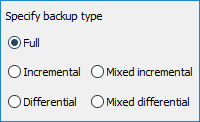
高度なバックアップオプション
Handy Backup は、パーティションバックアップ(増分バックアップ、差分バックアップ、混合バックアップを含む)を実行できるほか、データセットの複数バージョンの保存、バックアップフォルダー名へのタイムスタンプ追加、データの暗号化および圧縮、タスクの前後でのソフトウェア実行、ローカルとクラウドストレージを組み合わせたハイブリッドバックアップなど、データ保護と柔軟性を高める多彩な機能を提供します。
Handy Backup オンラインバックアップソフトウェア: 対応クラウドストレージオプション
クラウドバックアップソリューションのパワーを活用するために、Handy Backup は、上記のクラウドソフトウェアツールとシームレスに統合し、データをやり取りできる専用のストレージプラグインを提供しています。対応するクラウドバックアップサービスは随時拡張されているため、Handy Backup を常に最新の状態に保つことをお勧めします!
クラウドバックアップを使用してデータを保存する方法
ここでは、Handy Backup を使用したクラウドバックアップソリューションの基本的な手順を紹介します。この例では OneDrive を使用していますが、適切なプラグインを選択・設定することで、他のクラウドサービスにも対応できます。
- オンラインバックアップソリューションで新しいタスクを作成します。
- ステップ 1 では、バックアップタスクをシンプルモードまたはアドバンストモードで選択できます。どちらのモードでもプラグインを使用できます。
- ステップ 2 でバックアップデータセットを選択し、「次へ」をクリックして続行します。
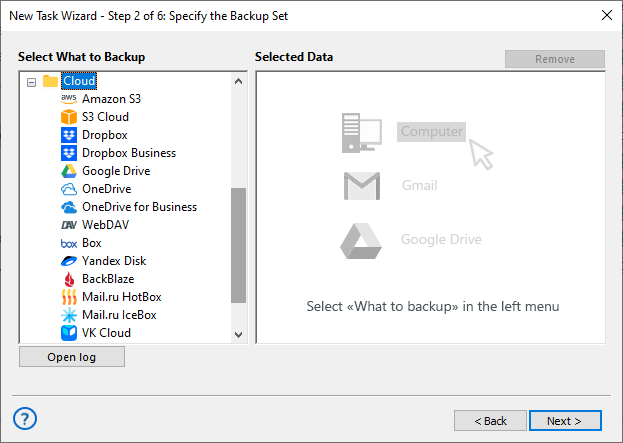
- ステップ 3 で、Dropbox、Google Drive、OneDrive などの専用クラウドプラグインを選択するか、WebDAV や S3 Cloud などの汎用クラウドインターフェースを選択します。
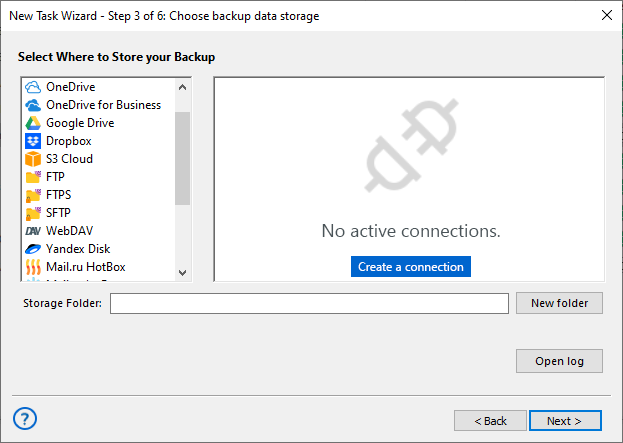
注意: 選択したクラウドサービスへの接続が確立されていない場合は、「接続を作成」をクリックし、クラウドアカウントのログイン情報を入力してください。これにより、ブラウザウィンドウが開き、選択したクラウドサービスの認証画面が表示されます。接続情報を入力し、Handy Backup にクラウドストレージの使用を許可してください。
- ユーザーマニュアル(英語)の手順に従い、タスク作成を続行します。ここでは、暗号化バックアップ、部分バックアップ、バージョン管理、他のソフトウェアとの統合などのオプションを設定できます。ただし、これらの機能の多くはアドバンストモードでのみ利用可能です。
- スケジューラーを有効にすることで、クラウドバックアップを定期的に実行できます。バックアップの頻度は数ヶ月ごとから数分ごとまで設定可能で、アドバンストモードではシステムイベントをトリガーにすることもできます。
- 最後に、クラウドバックアップタスクに名前を付け、タスクを実行して結果を確認してください!
クラウドバックアップコンテンツを別のストレージに移動する
Handy Backup のオンラインバックアップソフトウェアを使用すれば、クラウドからデータを復元することも可能です。ステップ 2 で「クラウド」グループのプラグインを選択し、既存の接続を使用するか、新しい接続を作成します。これにより、例えば、NAS エンタープライズストレージ向けの自動クラウドバックアップを作成することができます。
小規模ビジネス向けクラウドバックアップ
小規模ビジネス向けのクラウドバックアップソリューションの追加オプションを紹介します。これには、エンタープライズ向けのバックアップストレージ(OneDrive for Business、Box、Amazon S3、Alibaba、その他のバケット型の安全なクラウドストレージ)を利用する方法や、WebDAV を使用して Office 365 のドキュメントをクラウドにバックアップする方法などが含まれます。
注意: Office 365 向けのクラウドバックアップは、多くの場合 OneDrive と密接に関連しており、場合によっては他の専用クラウドサービスと組み合わせることもあります。企業データをどのように保存するか決定する前に、クラウドバックアップのレビューやソフトウェアの説明書を確認することをおすすめします!
小規模ビジネス向けクラウドバックアップの口コミ
"Handy Backup は一般的な WordPress バックアッププラグインのようにシンプルではありませんが、その分柔軟性が高いです。個人的には WordPress のバックアップと復元に最適だと感じています。Dropbox や S3 にコンテンツや写真を保存でき、すべての操作を自動化できる点が特に気に入っています。プライバシー管理も簡単に行えます。"
スヴェトラーナ・ドヴォルスキー、フォトブロガー
バージョン8.6.1、2025年3月11日ビルド。118 MB
30日間のフル機能トライアル期間
Handy Backup を信頼できるマルチクラウドバックアップソリューションとして活用しましょう。最新バージョンをダウンロードしてインストールし、すべてのプラグインと機能を備えた 30 日間の無料トライアルをお試しください。


Handy Backup に関するお客様の声
"Wasabi バックアップの詳細なレビューを書くつもりはありませんが、Handy Backup を Wasabi バックアップクライアントとして使用することで、重要なデータを定期的にバケットにコピーでき、必要なときにすぐに復元できます!とてもシンプルな作業ですが、非常に優れた結果を得られました。 "
ティモシー・ジェラック, 自動車ディーラー